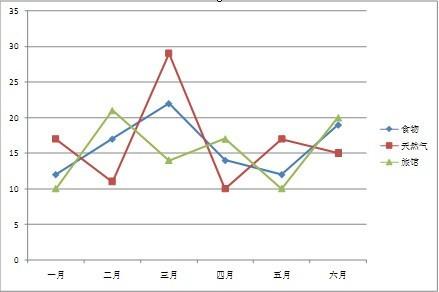1、插入菜单=>对象=>Microsoft Excel图表

2、在文件中注意看下边位置有“Chart1”和“Sheet1”两个工作表,一个用于编辑图表,另一个编辑数据表,可以切换。
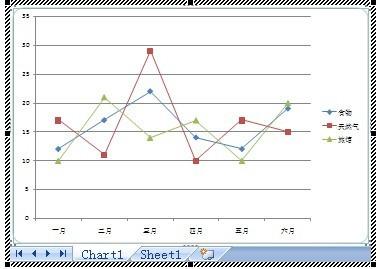
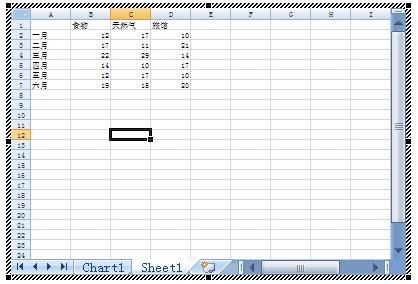
3、修改数据表中的数据,图也会跟着改变,修改好后,停留在要展示的图表工作页,点击幻灯片中的空白处,图表即展现在幻灯片内。如需再次修改时,双击图表即可进入编辑界面。
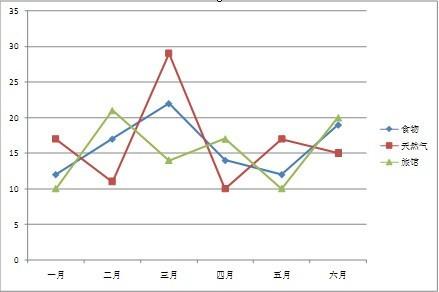
2024-04-20 157 0

1、插入菜单=>对象=>Microsoft Excel图表

2、在文件中注意看下边位置有“Chart1”和“Sheet1”两个工作表,一个用于编辑图表,另一个编辑数据表,可以切换。
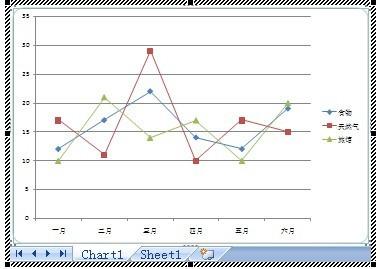
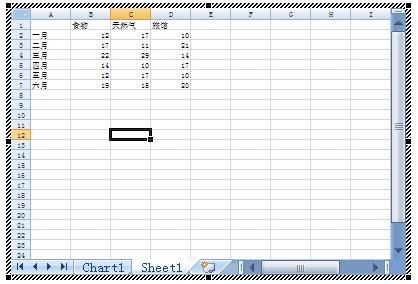
3、修改数据表中的数据,图也会跟着改变,修改好后,停留在要展示的图表工作页,点击幻灯片中的空白处,图表即展现在幻灯片内。如需再次修改时,双击图表即可进入编辑界面。